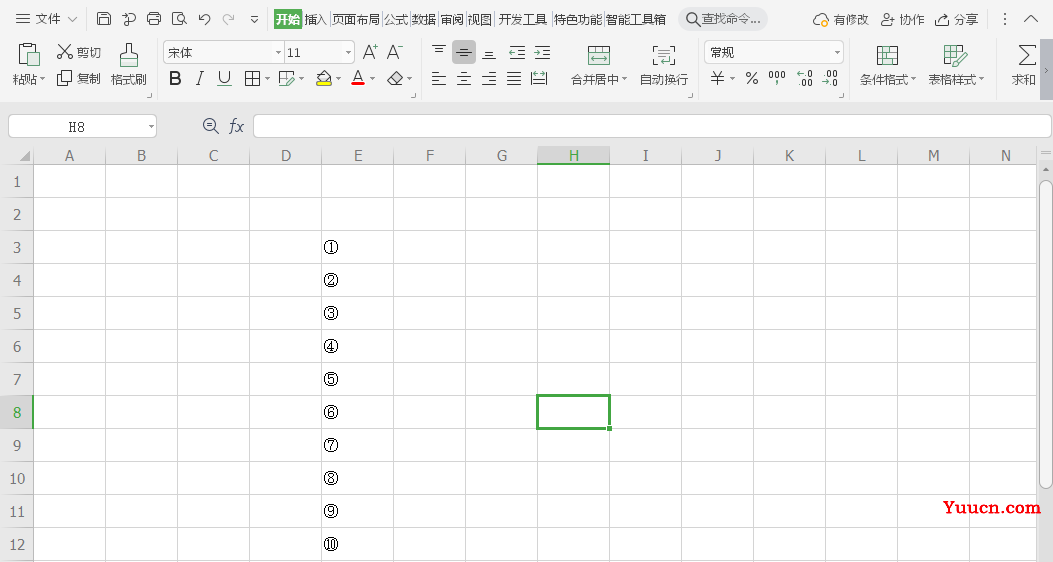说起office办公软件,大家应该都很熟悉吧,基本每个人都要用到它来办公和作业,office办公软件的使用还有很多小技巧,不知道你们知不知道?
下面就给大家介绍一些office办公软件的小技巧,希望对大家能有所帮助。
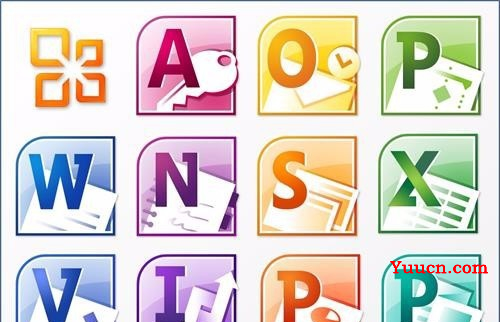
F4的绝对应用
如何快速添加符号跟数字,比如我AAY前面加上rt-的话,下面一个个输进去又太麻烦繁琐,现在教大家简单又便捷的方法。
首先把rt-先输入在表格里,然后输入“=”,再选中事先输入好的rt-的表格,再输入“&”,再点击AAY的表格,因为我们mz-是B4原因,如果直接往下拉就是B5.B6接下去的,加上F4绝对引用rt-了,然后按确定往下拉,就是全部加上了rt-了。
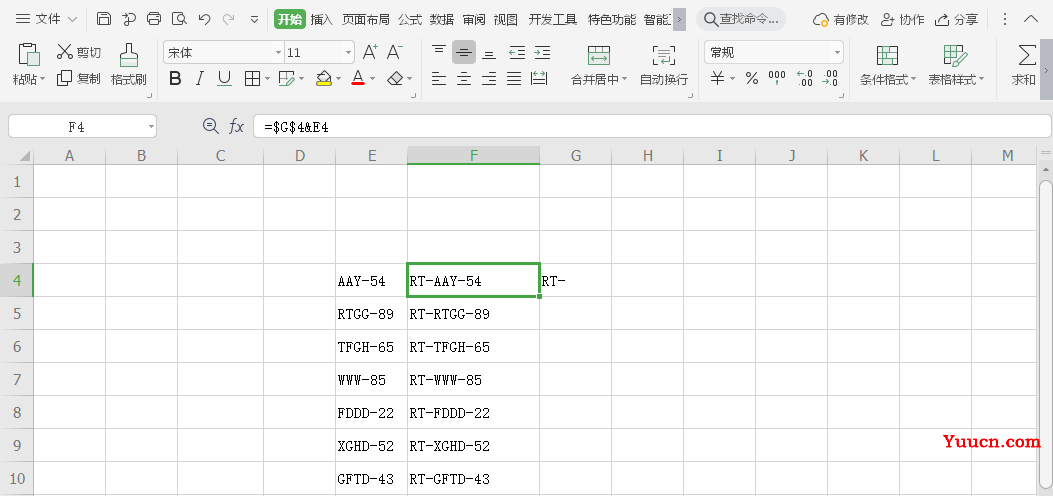
sumif条件求和
如果我们要求小陈的项目求和,小陈的项目有很多,那么就要应用sumif条件求和了,在常用函数里找到sumif,然后区域的话就选择“名字”这列,条件就点击“小陈”求和区域就选择“项目”这列,然后按确定就可以了。
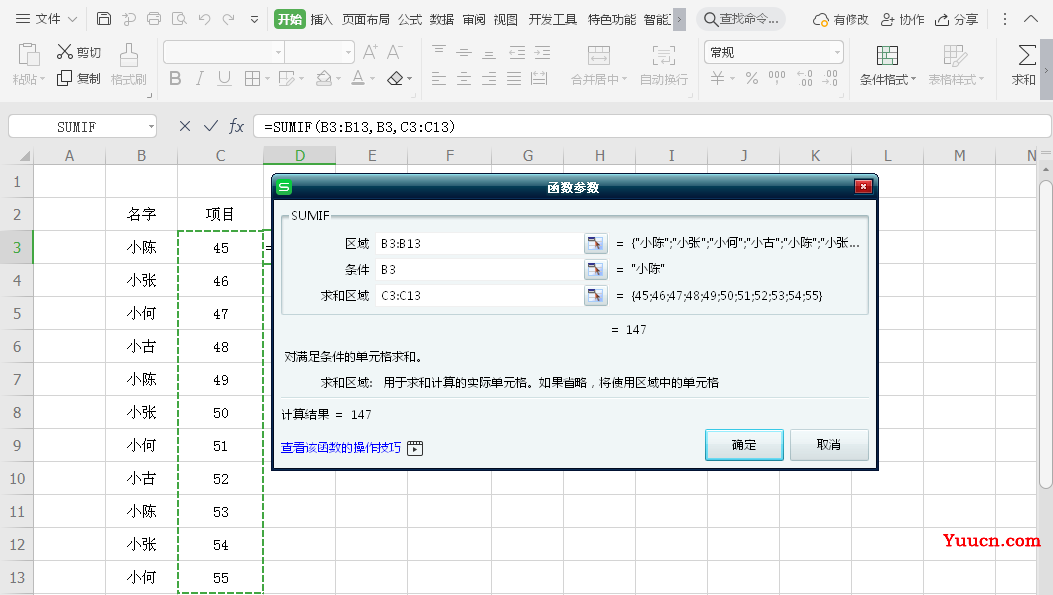
同时冻结第1行和第1列
选取第一列和第一行交汇处的墙角位置B2,窗口 – 冻结窗格。
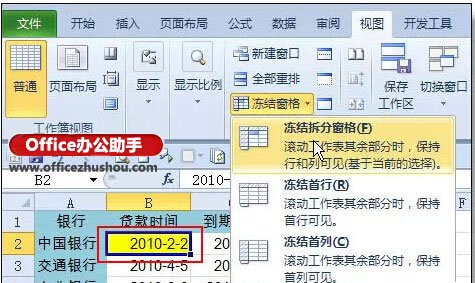
让数字自动变成“字符型”数字
在表格中输入一“0”(不是字母“O”)的开头数字,如输入“001”回车键输入之后就自动变成“1”了,但是你要显示“001”就要在输入“001”之前多输入一个“ ’”,然后点击回车键就是“001”了。
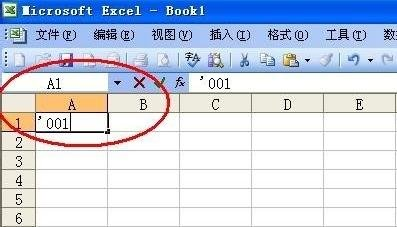
快速输入特定的短语
在表中把一段经常使用的文字定义为短语,在输入该条短语的关键字时,表格中的“自动更正”可将它更换成所定义的短语。这样可以防止输入中的笔误。
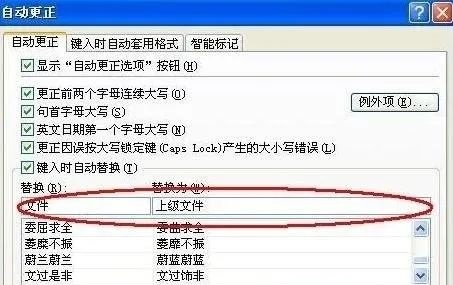
格式刷
内容设置好后,就需要一个个修改,内容少就还好,内容多的话就太浪费时间了。这时候就需要格式刷了,在工具栏“开始”中查找格式刷,点击格式刷,选择要复制的格式,然后选择要修改的单元格就OK了。
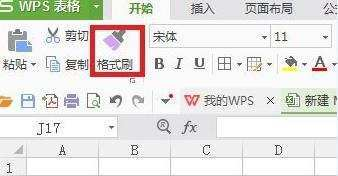
快速输入1-10的带圈数字
我们可以利用char函数=代码41689-41698可以返回数字1-10的带圈数字。
首先我们输入“=”再插入char函数,然后输入“41689”你表格在地几行就要减去多少,比如在第三行就要输入“41686”,比如在第四行就要输入“41685”就是你在第几行就要减去行数的数字。
然后再加上“row”,row函数的话是返回指定引用的行号的意思,比如在“h”列的话,就在row的括号里填入“h3”,比如在“f”列,就在ow的括号里填入“f3”就行了,最后加上括号就行。